Comment réparer un iPhone qui ne s'allume pas
Si votre iPhone ne s'allume pas, vous pensez peut-être que vous devrez en acheter un nouveau. Cela pourrait être vrai si le problème est suffisamment grave, mais il existe de nombreuses façons d'essayer de réparer votre iPhone avant de décider qu'il est mort. Si votre iPhone ne s'allume pas, essayez ces six conseils pour lui redonner vie.
Ces étapes sont pertinentes pour tous les modèles d'iPhone.
2:27
Chargez la batterie de votre iPhone
Cela peut sembler évident, mais assurez-vous que votre la batterie de l'iPhone est chargé. Pour tester cela, branchez votre iPhone sur un chargeur mural ou sur votre ordinateur. Laissez-le charger pendant 15-30 minutes. Il peut s'allumer automatiquement. Vous devrez peut-être également maintenir le bouton marche/arrêt enfoncé pour l'allumer.
Si vous pensez que votre téléphone est à court de batterie mais que la recharge ne fonctionne pas, il est possible que votre chargeur ou câble soit défectueux. Essayez d'utiliser un autre câble pour vérifier. (P.S. Au cas où vous n'auriez pas entendu, vous pouvez maintenant obtenir
Redémarrer l'iPhone
Si le chargement de la batterie n'a pas allumé votre iPhone, la prochaine chose que vous devriez essayer est de redémarrer le téléphone. Pour ce faire, maintenez enfoncé le bouton marche/arrêt dans le coin supérieur droit ou sur le côté droit du téléphone pendant quelques secondes. Si le téléphone est éteint, il devrait s'allumer. S'il est activé, vous pouvez voir le curseur proposer de le désactiver.
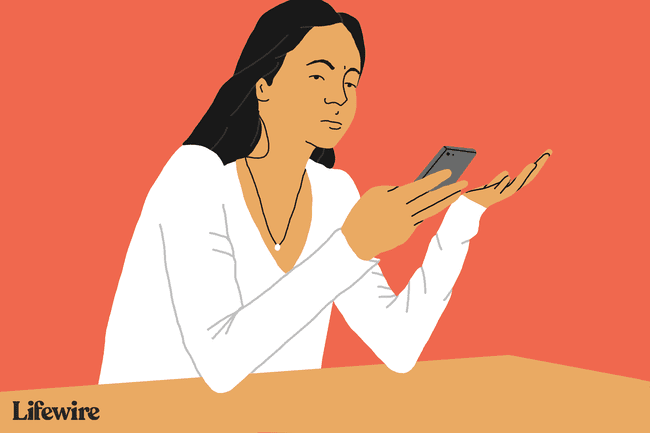
Si le téléphone était éteint, laissez-le s'allumer. S'il était allumé, le redémarrer en l'éteignant puis en le rallumant est probablement une bonne idée.
Réinitialisation matérielle de l'iPhone
Essayez une réinitialisation matérielle si le redémarrage standard n'a pas fait l'affaire. Une réinitialisation matérielle est un redémarrage qui efface une plus grande partie de la mémoire de l'appareil (mais pas son stockage. Vous ne perdrez pas de données) pour une réinitialisation plus complète. Pour effectuer une réinitialisation matérielle:
Restaurer les paramètres d'usine de l'iPhone
Parfois, votre meilleur pari est restaurer votre iPhone à ses paramètres d'usine. Cela efface toutes les données et tous les paramètres de votre téléphone (j'espère que vous synchronisé il a récemment et sauvegardé vos données). Bien que cela puisse sembler extrême, cela peut résoudre beaucoup de problèmes. Normalement, vous restaureriez un iPhone à l'aide d'iTunes, mais si votre iPhone ne s'allume pas, essayez ceci:
Connectez votre iPhone à un ordinateur avec un câble et ouvrez iTunes. Vous devriez voir l'icône iPhone dans la partie supérieure gauche de la fenêtre iTunes.
-
Si vous ne voyez pas votre iPhone dans iTunes, passez-le en mode de récupération en procédant comme suit:.
- Sur un iPhone 8 ou ultérieur : Appuyez et relâchez rapidement le Monter le son bouton. Appuyez et relâchez rapidement le Baisser le volume bouton. Ensuite, appuyez et maintenez le Côté jusqu'à ce que vous voyiez l'écran du mode de récupération.
- Si vous avez un iPhone 7 ou iPhone 7 Plus : Appuyez et maintenez le Côté et Baisser le volume boutons en même temps. Continuez à les tenir jusqu'à ce que vous voyiez l'écran du mode de récupération.
- Pour un iPhone 6s et antérieur, un iPad ou un iPod touch : Appuyez et maintenez à la fois le Accueil et le Sommet (ou Côté) boutons en même temps. Continuez à les tenir jusqu'à ce que vous voyiez l'écran du mode de récupération.
-
Une fois que votre iPhone est en mode de récupération, cliquez sur l'icône de l'appareil dans iTunes.
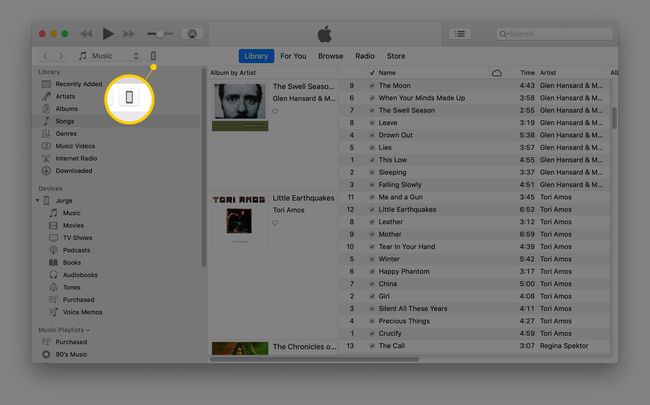
-
Ensuite, cliquez sur le Restaurer l'iphone... bouton.
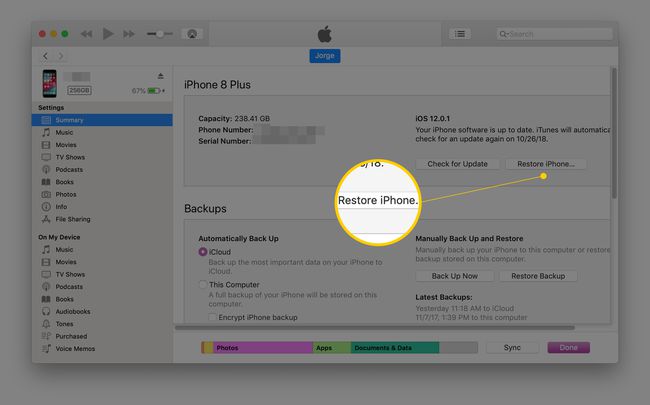
-
Il vous sera demandé si vous souhaitez sauvegarder votre iPhone. C'est une très bonne idée puisque vous êtes sur le point de l'essuyer. Si vous êtes SR d'avoir une sauvegarde récente, vous pouvez ignorer cette étape (bien que nous ne le recommandons pas).
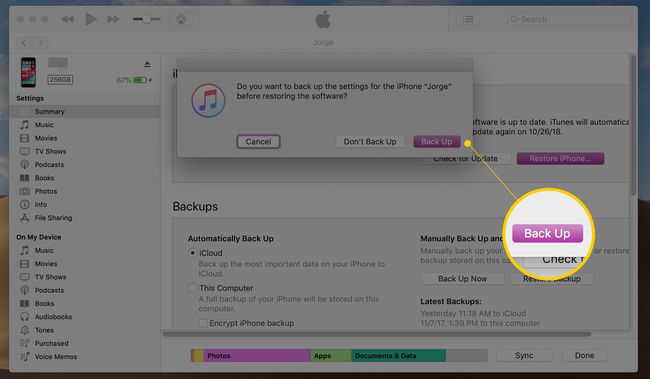
-
Une fenêtre de confirmation s'assurera que vous souhaitez restaurer votre iPhone. Cliquez sur Restaurer si vous êtes prêt, et attendez que l'iPhone redémarre après quelques minutes.

Maintenant, votre iPhone devrait être aussi propre et neuf qu'il l'était le jour où vous l'avez reçu. Vous pouvez soit le laisser comme nouveau téléphone, soit le restaurer à partir de la sauvegarde tu viens de faire.
Dans certains cas, vous pouvez rencontrer un problème lors de la restauration de votre iPhone qui vous empêche de terminer le processus. Si vous rencontrez ce problème, découvrez comment le résoudre dans Comment réparer l'erreur 4013 de l'iPhone.
Mettez l'iPhone en mode DFU
Dans certaines situations, votre iPhone peut ne pas s'allumer car il ne démarre pas ou reste bloqué sur le logo Apple au démarrage. Cela peut arriver après le jailbreak ou lorsque vous essayez de installer une mise à jour iOS et ça échoue. Si vous rencontrez ce problème, mettez votre téléphone en mode DFU Par ici:
Assurez-vous qu'iTunes est en cours d'exécution et que vous avez éteint votre iPhone. Branchez votre iPhone sur votre ordinateur.
Maintenez le bouton marche/arrêt pendant 3 secondes, puis relâchez.
-
Appuyez rapidement sur le bouton d'augmentation du volume, appuyez rapidement sur le bouton de diminution du volume, maintenez le bouton latéral enfoncé jusqu'à ce que l'écran devienne noir. Sans relâcher le bouton latéral, maintenez enfoncé le bouton de réduction du volume pendant plusieurs secondes. Relâchez le bouton latéral tout en maintenant le bouton de réduction du volume enfoncé pendant plusieurs secondes supplémentaires. Ouvrez iTunes et suivez les instructions.
*Appuyez et maintenez enfoncé le baisser le volume bouton sur le côté gauche de votre iPhone pendant que toujours en maintenant le Allumé éteint bouton pendant environ 10 secondes*
Pour iPhone 6 et versions antérieures, maintenez le bouton marche/arrêt et bouton d'accueil ensemble pendant environ 10 secondes.
-
Relâchez le bouton marche/arrêt, mais maintenez enfoncé le bouton de réduction du volume (sur iPhone 6 ou version antérieure, maintenez Accueil vers le bas) pendant environ 5 secondes.
Si vous voyez le message « plug in iTunes », vous avez appuyé trop longtemps sur les boutons. Recommencer.
Si l'écran reste noir et que rien n'apparaît, vous êtes dans Mode DFU. Suivez les instructions à l'écran dans iTunes.
Vous n'avez pas assez de place pour mettre à jour votre iPhone? Consultez notre article pour quelques conseils pour vous aider finis le travail.
Réinitialiser le capteur de proximité iPhone
Une autre situation rare qui empêche votre iPhone de s'allumer est un dysfonctionnement dans le capteur de proximité qui assombrit l'écran de l'iPhone lorsque vous le tenez devant votre visage. Cela fait que l'écran reste sombre même lorsque le téléphone est allumé et pas près de votre visage. Pour réinitialiser le capteur de proximité de votre iPhone:
Effectuer un Réinitialisation matérielle sur votre iPhone en suivant les instructions données plus haut dans cet article.
Lorsque votre téléphone redémarre, l'écran devrait fonctionner.
Appuyez sur le Paramètres application.
Robinet Général.
Robinet Réinitialiser.
Robinet Réinitialiser tous les réglages. Cela efface toutes vos préférences et paramètres sur l'iPhone, mais ne supprimera pas vos données.
Si votre iPhone ne s'allume toujours pas
Si votre iPhone ne s'allume pas après toutes ces étapes, le problème est probablement trop grave pour être résolu par vous-même. Vous devez contacter Apple pour prendre rendez-vous au Genius Bar. Lors de ce rendez-vous, le Genius résoudra votre problème ou vous informera du coût de la résolution. Vérifiez l'état de la garantie de votre iPhone avant le rendez-vous, car cela pourrait vous faire économiser de l'argent sur les réparations.
Bien sûr, il existe certaines situations dans lesquelles le problème inverse se produit: votre iPhone ne s'éteint pas. Si vous êtes confronté à ce problème, apprenez ce qui se passe et comment le résoudre en Voici comment réparer un iPhone qui ne s'éteint pas.
